Android canvas:画像に透明な円を描く
ピクセルハンティングゲームを作成しています。したがって、私のアクティビティはImageViewを示しています。そして、「オブジェクトがどこにあるかを見せて」というヒントを作成したいと思います。このためには、オブジェクトが配置されているポイントの周りの円を除く画像全体をぼかす必要があります。ぼかしの代わりに、半透明の黒い背景を表示できます。 Canvasに半透明の長方形を描画しても問題はありません。しかし、私はそれから透明な円を切り取る方法を知りません。結果は次のようになります。 
Android SDK。
それでようやくこれをやった。
まず、ビュー全体に半透明の黒い長方形を描画します。その後、PorterDuff.Mode.CLEARを使用して、透明な円をカットして猫の位置を示します。
PorterDuff.Mode.CLEARに問題がありました。まず、透明な円ではなく黒い円が表示されていました。
Romain Guyのコメントのおかげで: comment here 私のウィンドウは不透明なので、別のビットマップに描画する必要があることを理解しました。そして、Viewのキャンバスに描画した後にのみ。
これが私のonDrawメソッドです:
private Canvas temp;
private Paint paint;
private Paint p = new Paint();
private Paint transparentPaint;
private void init(){
Bitmap bitmap = Bitmap.createBitmap(canvas.getWidth(), canvas.getHeight(), Bitmap.Config.ARGB_8888);
temp = new Canvas(bitmap);
Paint = new Paint();
Paint.setColor(0xcc000000);
transparentPaint = new Paint();
transparentPaint.setColor(getResources().getColor(Android.R.color.transparent));
transparentPaint.setXfermode(new PorterDuffXfermode(PorterDuff.Mode.CLEAR));
}
protected void onDraw(Canvas canvas) {
temp.drawRect(0, 0, temp.getWidth(), temp.getHeight(), Paint);
temp.drawCircle(catPosition.x + radius / 2, catPosition.y + radius / 2, radius, transparentPaint);
canvas.drawBitmap(bitmap, 0, 0, p);
}
この方法でカスタムLinearLayoutを作成しました:
スクリーンショットを確認してください:
CircleOverlayView.Java
import Android.annotation.TargetApi;
import Android.content.Context;
import Android.graphics.Bitmap;
import Android.graphics.Canvas;
import Android.graphics.Color;
import Android.graphics.Paint;
import Android.graphics.PorterDuff;
import Android.graphics.PorterDuffXfermode;
import Android.graphics.RectF;
import Android.os.Build;
import Android.util.AttributeSet;
import Android.widget.LinearLayout;
/**
* Created by hiren on 10/01/16.
*/
public class CircleOverlayView extends LinearLayout {
private Bitmap bitmap;
public CircleOverlayView(Context context) {
super(context);
}
public CircleOverlayView(Context context, AttributeSet attrs) {
super(context, attrs);
}
public CircleOverlayView(Context context, AttributeSet attrs, int defStyleAttr) {
super(context, attrs, defStyleAttr);
}
@TargetApi(Build.VERSION_CODES.Lollipop)
public CircleOverlayView(Context context, AttributeSet attrs, int defStyleAttr, int defStyleRes) {
super(context, attrs, defStyleAttr, defStyleRes);
}
@Override
protected void dispatchDraw(Canvas canvas) {
super.dispatchDraw(canvas);
if (bitmap == null) {
createWindowFrame();
}
canvas.drawBitmap(bitmap, 0, 0, null);
}
protected void createWindowFrame() {
bitmap = Bitmap.createBitmap(getWidth(), getHeight(), Bitmap.Config.ARGB_8888);
Canvas osCanvas = new Canvas(bitmap);
RectF outerRectangle = new RectF(0, 0, getWidth(), getHeight());
Paint paint = new Paint(Paint.ANTI_ALIAS_FLAG);
Paint.setColor(getResources().getColor(R.color.colorPrimary));
Paint.setAlpha(99);
osCanvas.drawRect(outerRectangle, Paint);
Paint.setColor(Color.TRANSPARENT);
Paint.setXfermode(new PorterDuffXfermode(PorterDuff.Mode.SRC_OUT));
float centerX = getWidth() / 2;
float centerY = getHeight() / 2;
float radius = getResources().getDimensionPixelSize(R.dimen.radius);
osCanvas.drawCircle(centerX, centerY, radius, Paint);
}
@Override
public boolean isInEditMode() {
return true;
}
@Override
protected void onLayout(boolean changed, int l, int t, int r, int b) {
super.onLayout(changed, l, t, r, b);
bitmap = null;
}
}
CircleDrawActivity.Java:
public class CircleDrawActivity extends AppCompatActivity{
@Override
protected void onCreate(Bundle savedInstanceState) {
super.onCreate(savedInstanceState);
setContentView(R.layout.activity_circle_draw);
}
}
activity_circle_draw.xml:
<?xml version="1.0" encoding="utf-8"?>
<RelativeLayout xmlns:Android="http://schemas.Android.com/apk/res/Android"
Android:id="@+id/rlParent"
Android:layout_width="match_parent"
Android:layout_height="match_parent">
<ImageView
Android:layout_width="wrap_content"
Android:layout_height="wrap_content"
Android:background="@drawable/lighthouse"
Android:scaleType="fitXY" />
<common.customview.CircleOverlayView
Android:id="@+id/cicleOverlay"
Android:layout_width="match_parent"
Android:layout_height="match_parent">
</common.customview.CircleOverlayView>
</RelativeLayout>
colors.xml:
<?xml version="1.0" encoding="utf-8"?>
<resources>
<color name="colorPrimary">#3F51B5</color>
<color name="colorPrimaryDark">#303F9F</color>
<color name="colorAccent">#FF4081</color>
</resources>
dimens.xml:
<resources>
<!-- Default screen margins, per the Android Design guidelines. -->
<dimen name="nav_header_vertical_spacing">16dp</dimen>
<dimen name="nav_header_height">160dp</dimen>
<!-- Default screen margins, per the Android Design guidelines. -->
<dimen name="activity_horizontal_margin">16dp</dimen>
<dimen name="activity_vertical_margin">16dp</dimen>
<dimen name="fab_margin">16dp</dimen>
<dimen name="radius">50dp</dimen>
</resources>
これがお役に立てば幸いです。
ビットマップの描画と作成を行わないソリューションを見つけました。これが私の実装の結果です: 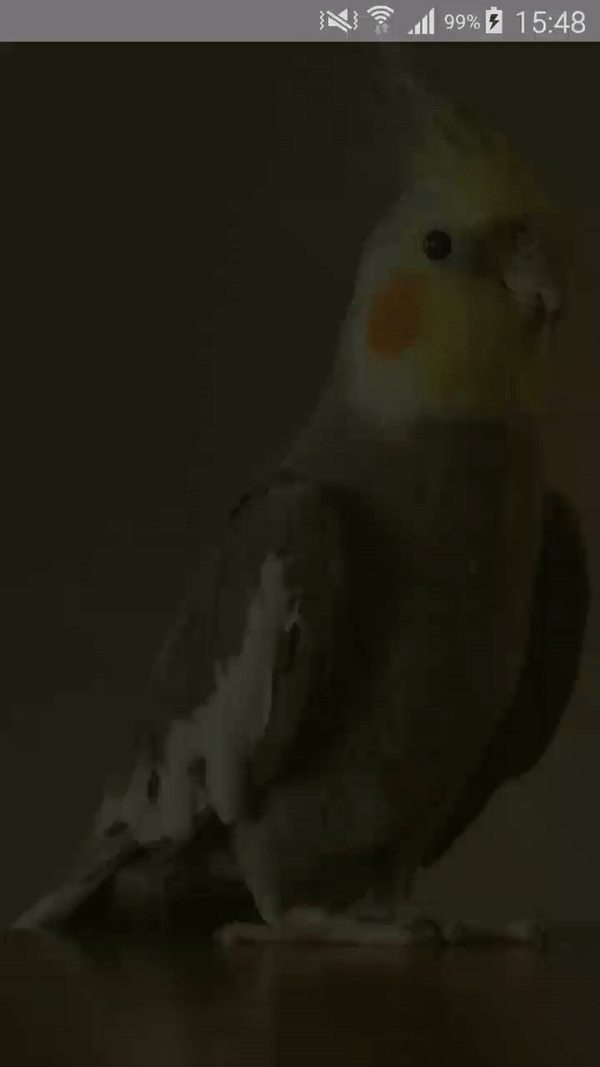
カスタムFrameLayoutとdrawCircleをClear Paintで作成する必要があります。
_ mBackgroundPaint.setXfermode(new PorterDuffXfermode(PorterDuff.Mode.CLEAR));
_onDrawメソッドをオーバーライドするため、ハードウェアアクセラレーションを無効にしてsetWillNotDraw(false)を呼び出すことも忘れないでください。
_ setWillNotDraw(false);
setLayerType(LAYER_TYPE_HARDWARE, null);
_完全な例は次のとおりです。
_public class TutorialView extends FrameLayout {
private static final float RADIUS = 200;
private Paint mBackgroundPaint;
private float mCx = -1;
private float mCy = -1;
private int mTutorialColor = Color.parseColor("#D20E0F02");
public TutorialView(Context context) {
super(context);
init();
}
public TutorialView(Context context, AttributeSet attrs) {
super(context, attrs);
init();
}
public TutorialView(Context context, AttributeSet attrs, int defStyleAttr) {
super(context, attrs, defStyleAttr);
init();
}
@TargetApi(Build.VERSION_CODES.Lollipop)
public TutorialView(Context context, AttributeSet attrs, int defStyleAttr, int defStyleRes) {
super(context, attrs, defStyleAttr, defStyleRes);
init();
}
private void init() {
setWillNotDraw(false);
setLayerType(LAYER_TYPE_HARDWARE, null);
mBackgroundPaint = new Paint();
mBackgroundPaint.setXfermode(new PorterDuffXfermode(PorterDuff.Mode.CLEAR));
}
@Override
public boolean onTouchEvent(MotionEvent event) {
mCx = event.getX();
mCy = event.getY();
invalidate();
return true;
}
@Override
protected void onDraw(Canvas canvas) {
canvas.drawColor(mTutorialColor);
if (mCx >= 0 && mCy >= 0) {
canvas.drawCircle(mCx, mCy, RADIUS, mBackgroundPaint);
}
}
}
_PS:この実装は、内部に穴を開けるだけです。レイアウトに背景を配置し、このTutorialViewを上に追加する必要があります。
@Robertの答えは、実際にこの問題を解決する方法を示しましたが、彼のコードは機能しません。だから私は彼のソリューションを更新し、それを機能させました:
public class CaptureLayerView extends View {
private Bitmap bitmap;
private Canvas cnvs;
private Paint p = new Paint();
private Paint transparentPaint = new Paint();;
private Paint semiTransparentPaint = new Paint();;
private int parentWidth;
private int parentHeight;
private int radius = 100;
public CaptureLayerView(Context context) {
super(context);
init();
}
public CaptureLayerView(Context context, AttributeSet attrs) {
super(context, attrs);
init();
}
private void init() {
transparentPaint.setColor(getResources().getColor(Android.R.color.transparent));
transparentPaint.setXfermode(new PorterDuffXfermode(PorterDuff.Mode.CLEAR));
semiTransparentPaint.setColor(getResources().getColor(R.color.colorAccent));
semiTransparentPaint.setAlpha(70);
}
@Override
protected void onDraw(Canvas canvas) {
super.onDraw(canvas);
bitmap = Bitmap.createBitmap(parentWidth, parentHeight, Bitmap.Config.ARGB_8888);
cnvs = new Canvas(bitmap);
cnvs.drawRect(0, 0, cnvs.getWidth(), cnvs.getHeight(), semiTransparentPaint);
cnvs.drawCircle(parentWidth / 2, parentHeight / 2, radius, transparentPaint);
canvas.drawBitmap(bitmap, 0, 0, p);
}
@Override
protected void onMeasure(int widthMeasureSpec, int heightMeasureSpec) {
parentWidth = MeasureSpec.getSize(widthMeasureSpec);
parentHeight = MeasureSpec.getSize(heightMeasureSpec);
this.setMeasuredDimension(parentWidth, parentHeight);
super.onMeasure(widthMeasureSpec, heightMeasureSpec);
}
}
そして、このビューを次のようなレイアウトで使用します。
<?xml version="1.0" encoding="utf-8"?>
<FrameLayout
xmlns:Android="http://schemas.Android.com/apk/res/Android"
xmlns:tools="http://schemas.Android.com/tools"
Android:layout_width="match_parent"
Android:layout_height="match_parent">
<SurfaceView
Android:id="@+id/surfaceView"
Android:layout_width="wrap_content"
Android:layout_height="wrap_content"
Android:layout_gravity="center">
</SurfaceView>
<com.example.myapp.CaptureLayerView
Android:layout_width="match_parent"
Android:layout_height="match_parent" />
<Button
Android:id="@+id/btnTakePicture"
Android:layout_width="match_parent"
Android:layout_height="80dp"
Android:onClick="onClickPicture"
Android:text="@string/take_picture">
</Button>
ここでは、SurfaceViewの中央に透明な円のある半透明のレイヤーが必要でした。 P.S。このコードは、onDrawメソッドでビットマップを作成するため、最適化されていません。initメソッドで親ビューの幅と高さを取得できなかったため、onDrawでしかそれらを知ることができませんでした。
私はあなたの答えに追加することはあまりありませんが、誰かが興味を持っている場合は、ビットマップの割り当てとすべてをonSizeChangedに移動して、パフォーマンスを向上させます。
ここでは、中央に「穴」があるFrameLayoutを見つけることができます;)
import Android.content.Context;
import Android.graphics.Bitmap;
import Android.graphics.Canvas;
import Android.graphics.Color;
import Android.graphics.Paint;
import Android.graphics.PorterDuff;
import Android.graphics.PorterDuffXfermode;
import Android.os.Handler;
import Android.util.AttributeSet;
import Android.util.Log;
import Android.widget.FrameLayout;
/**
* Created by blackvvine on 1/1/16.
*/
public class SteroidFrameLayout extends FrameLayout {
private Paint transPaint;
private Paint defaultPaint;
private Bitmap bitmap;
private Canvas temp;
public SteroidFrameLayout(Context context) {
super(context);
__init__();
}
public SteroidFrameLayout(Context context, AttributeSet attrs) {
super(context, attrs);
__init__();
}
public SteroidFrameLayout(Context context, AttributeSet attrs, int defStyleAttr) {
super(context, attrs, defStyleAttr);
__init__();
}
private void __init__() {
transPaint = new Paint();
defaultPaint = new Paint();
transPaint.setColor(Color.TRANSPARENT);
transPaint.setXfermode(new PorterDuffXfermode(PorterDuff.Mode.CLEAR));
setWillNotDraw(false);
}
@Override
protected void onSizeChanged(int w, int h, int oldw, int oldh) {
super.onSizeChanged(w, h, oldw, oldh);
bitmap = Bitmap.createBitmap(w, h, Bitmap.Config.ARGB_8888);
temp = new Canvas(bitmap);
}
@Override
protected void dispatchDraw(Canvas canvas) {
temp.drawColor(Color.TRANSPARENT);
super.dispatchDraw(temp);
temp.drawCircle(cx, cy, getWidth()/4, transPaint);
canvas.drawBitmap(bitmap, 0, 0, defaultPaint);
if (p < 1)
invalidate();
else
animRunning = false;
}
}
p.s:元の答えよりもはるかに効率的ですが、draw()メソッドで行うのは比較的重いタスクですので、私のようなアニメーションでこのテクニックを使用している場合、60.0fpsのスムーズなものを期待しないでください
不透明な背景を持つビュー上で透明な円の切り抜きを取得できない場合は、 この回答をご覧ください 。それを機能させるために、カスタムレイアウトビューをXMLで透明な背景を持つように設定してから、ラインのあるレイアウトに必要な背景色を描画しました
cv.drawColor(Color.BLUE); //replace with your desired background color
上記でリンクした回答の完全なOnDrawメソッド:
@Override
protected void onDraw(Canvas canvas) {
int w = getWidth();
int h = getHeight();
int radius = w > h ? h / 2 : w / 2;
bm.eraseColor(Color.TRANSPARENT);
cv.drawColor(Color.BLUE);
cv.drawCircle(w / 2, h / 2, radius, eraser);
canvas.drawBitmap(bm, 0, 0, null);
super.onDraw(canvas);
}
public class CircleBlur extends Activity implements View.OnTouchListener {
SeekBar seekBar;
ImageView image,image1;
private Paint paint;
Bitmap circle,blurimg;
private Matrix matrix = new Matrix();
private Matrix savedMatrix = new Matrix();
private static final int NONE = 0;
private static final int DRAG = 1;
private static final int ZOOM = 2;
private int mode = NONE;
private PointF start = new PointF();
private PointF mid = new PointF();
private float oldDist = 1f;
float newRot = 0f;
private float d = 0f;
private float[] lastEvent = null;
private float radius=12;
Bitmap blurbitmap;
@RequiresApi(api = Build.VERSION_CODES.JELLY_BEAN_MR1)
@Override
protected void onCreate(Bundle savedInstanceState) {
super.onCreate(savedInstanceState);
getWindow().setFlags(WindowManager.LayoutParams.FLAG_FULLSCREEN,WindowManager.LayoutParams.FLAG_FULLSCREEN);
setContentView(R.layout.activity_blurimage);
image=findViewById(R.id.image);
seekBar=findViewById(R.id.seekbar);
image1=findViewById(R.id.image1);
Paint = new Paint(Paint.ANTI_ALIAS_FLAG);
//here your image bind to Imageview
image.setImageResource(R.drawable.nas1);
image1.setOnTouchListener(this);
seekBar.setProgress(12);
seekBar.setOnSeekBarChangeListener(new SeekBar.OnSeekBarChangeListener() {
@Override
public void onProgressChanged(SeekBar seekBar, int i, boolean b) {
radius = (float) CircleBlur.this.seekBar.getProgress();
blurbitmap=createBlurBitmap(blurimg, radius);
CircleBlur();
}
@Override
public void onStartTrackingTouch(SeekBar seekBar) {
}
@Override
public void onStopTrackingTouch(SeekBar seekBar) {
}
});
}
@RequiresApi(api = Build.VERSION_CODES.JELLY_BEAN_MR1)
private Bitmap createBlurBitmap(Bitmap src, float r) {
if (r <= 0) {
r = 0.1f;
} else if (r > 25) {
r = 25.0f;
}
Bitmap bitmap = Bitmap.createBitmap(src.getWidth(), src.getHeight(), Bitmap.Config.ARGB_8888);
RenderScript renderScript = RenderScript.create(this);
Allocation blurInput = Allocation.createFromBitmap(renderScript, src);
Allocation blurOutput = Allocation.createFromBitmap(renderScript, bitmap);
ScriptIntrinsicBlur blur = ScriptIntrinsicBlur.create(renderScript, Element.U8_4(renderScript));
blur.setInput(blurInput);
blur.setRadius(r);
blur.forEach(blurOutput);
blurOutput.copyTo(bitmap);
renderScript.destroy();
return bitmap;
}
@RequiresApi(api = Build.VERSION_CODES.JELLY_BEAN_MR1)
public void CircleBlur()
{
Bitmap result;
// your circle image
circle = BitmapFactory.decodeResource(getResources(),R.drawable.cicleouter);
result = Bitmap.createBitmap(blurimg.getWidth(), blurimg.getHeight(), Bitmap.Config.ARGB_8888);
Canvas mCanvas = new Canvas(result);
Paint.setXfermode(new PorterDuffXfermode(PorterDuff.Mode.DST_IN));
Paint.setDither(true);
mCanvas.drawBitmap(blurimg,0,0, null);
mCanvas.drawBitmap(circle, matrix, Paint);
Paint.setXfermode(null);
image1.setImageBitmap(result);
}
@RequiresApi(api = Build.VERSION_CODES.JELLY_BEAN_MR1)
@Override
public boolean onTouch(View v, MotionEvent event) {
image1 = (ImageView) v;
float x = event.getX(), y = event.getY();
switch (event.getAction() & MotionEvent.ACTION_MASK) {
case MotionEvent.ACTION_UP:
case MotionEvent.ACTION_DOWN:
savedMatrix.set(matrix);
start.set(x, y);
mode = DRAG;
lastEvent = null;
break;
case MotionEvent.ACTION_POINTER_DOWN:
oldDist = spacing(event);
if (oldDist > 10f) {
savedMatrix.set(matrix);
midPoint(mid, event);
mode = ZOOM;
}
lastEvent = new float[4];
lastEvent[0] = event.getX(0);
lastEvent[1] = event.getX(1);
lastEvent[2] = event.getY(0);
lastEvent[3] = event.getY(1);
d = rotation(event);
break;
// case MotionEvent.ACTION_UP:
case MotionEvent.ACTION_POINTER_UP:
mode = NONE;
lastEvent = null;
break;
case MotionEvent.ACTION_MOVE:
if (mode == DRAG) {
matrix.set(savedMatrix);
float dx = x - start.x;
float dy = y - start.y;
matrix.postTranslate(dx, dy);
} else if (mode == ZOOM) {
float newDist = spacing(event);
if (newDist > 10f) {
matrix.set(savedMatrix);
float scale = (newDist / oldDist);
matrix.postScale(scale, scale, mid.x, mid.y);
}
if (lastEvent != null && event.getPointerCount() == 2 || event.getPointerCount() == 3) {
newRot = rotation(event);
float r = newRot - d;
float[] values = new float[9];
matrix.getValues(values);
float tx = values[2];
float ty = values[5];
float sx = values[0];
float xc = (image.getWidth() / 2) * sx;
float yc = (image.getHeight() / 2) * sx;
matrix.postRotate(r, tx + xc, ty + yc);
}
}
break;
}
CircleBlur();
return true;
}
private float spacing(MotionEvent event) {
float x = event.getX(0) - event.getX(1);
float y = event.getY(0) - event.getY(1);
float s=x * x + y * y;
return (float)Math.sqrt(s);
}
private void midPoint(PointF point, MotionEvent event) {
float x = event.getX(0) + event.getX(1);
float y = event.getY(0) + event.getY(1);
point.set(x / 2, y / 2);
}
private float rotation(MotionEvent event) {
double delta_x = (event.getX(0) - event.getX(1));
double delta_y = (event.getY(0) - event.getY(1));
double radians = Math.atan2(delta_y, delta_x);
return (float) Math.toDegrees(radians);
}
}
これは私のために働いた:
canvas.drawCircle(x,y,radius,new Paint(Color.TRANSPARENT))
